Azure Machine Learning'de Stüdyo (klasik) web hizmetini yeniden oluşturma
Önemli
Azure Machine Learning Studio (klasik) desteği 31 Ağustos 2024'te sona erecektir. Bu tarihe kadar Azure Machine Learning'e geçmenizi öneririz.
1 Aralık 2021 itibarıyla yeni Machine Learning Studio (klasik) kaynakları (çalışma alanı ve web hizmeti planı) oluşturamazsınız. 31 Ağustos 2024'e kadar mevcut Machine Learning Studio (klasik) denemelerini ve web hizmetlerini kullanmaya devam edebilirsiniz. Daha fazla bilgi için bkz.
Machine Learning Studio (klasik) belgeleri kullanımdan kaldırılıyor ve gelecekte güncelleştirilmeyebilir.
Bu makalede, Azure Machine Learning'de bir ML Studio (klasik) web hizmetini uç nokta olarak yeniden derlemeyi öğreneceksiniz.
Tahminlerde bulunmak, modelleri yeniden eğitmek veya herhangi bir genel işlem hattını çalıştırmak için Azure Machine Learning işlem hattı uç noktalarını kullanın. REST uç noktası, işlem hatlarını herhangi bir platformdan çalıştırmanıza olanak tanır.
Bu makale, Studio'nun (klasik) Azure Machine Learning'e geçiş serisinin bir parçasıdır. Azure Machine Learning'e geçiş hakkında daha fazla bilgi için geçişe genel bakış makalesine bakın.
Not
Bu geçiş serisi sürükle ve bırak tasarımcısına odaklanır. Modelleri program aracılığıyla dağıtma hakkında daha fazla bilgi için bkz . Azure'da makine öğrenmesi modellerini dağıtma.
Önkoşullar
- Etkin aboneliği olan bir Azure hesabı. Ücretsiz hesap oluşturun.
- Azure Machine Learning çalışma alanı. Çalışma alanı kaynakları oluşturun.
- Azure Machine Learning eğitim işlem hattı. Daha fazla bilgi için bkz . Azure Machine Learning'de Bir Studio (klasik) denemesini yeniden oluşturma.
Gerçek zamanlı uç nokta ile işlem hattı uç noktası karşılaştırması
Studio (klasik) web hizmetlerinin yerini Azure Machine Learning'deki uç noktalar aldı. Hangi uç nokta türünün kullanılacağını seçmek için aşağıdaki tabloyu kullanın:
| Studio (klasik) web hizmeti | Azure Machine Learning'in değiştirilmesi |
|---|---|
| web hizmetini isteme/yanıtlama (gerçek zamanlı tahmin) | Gerçek zamanlı uç nokta |
| Batch web hizmeti (toplu tahmin) | İşlem hattı uç noktası |
| Web hizmetini yeniden eğitme (yeniden eğitme) | İşlem hattı uç noktası |
Gerçek zamanlı uç nokta dağıtma
Studio'da (klasik), gerçek zamanlı tahminler için bir model dağıtmak için request/RESPOND web hizmeti kullandınız. Azure Machine Learning'de gerçek zamanlı bir uç nokta kullanırsınız.
Azure Machine Learning'de model dağıtmanın birden çok yolu vardır. En basit yollardan biri, dağıtım işlemini otomatikleştirmek için tasarımcıyı kullanmaktır. Modeli gerçek zamanlı uç nokta olarak dağıtmak için aşağıdaki adımları kullanın:
Tamamlanmış eğitim işlem hattınızı en az bir kez çalıştırın.
İş tamamlandıktan sonra tuvalin üst kısmında Çıkarım işlem hattı gerçek zamanlı çıkarım işlem hattı> oluştur'u seçin.
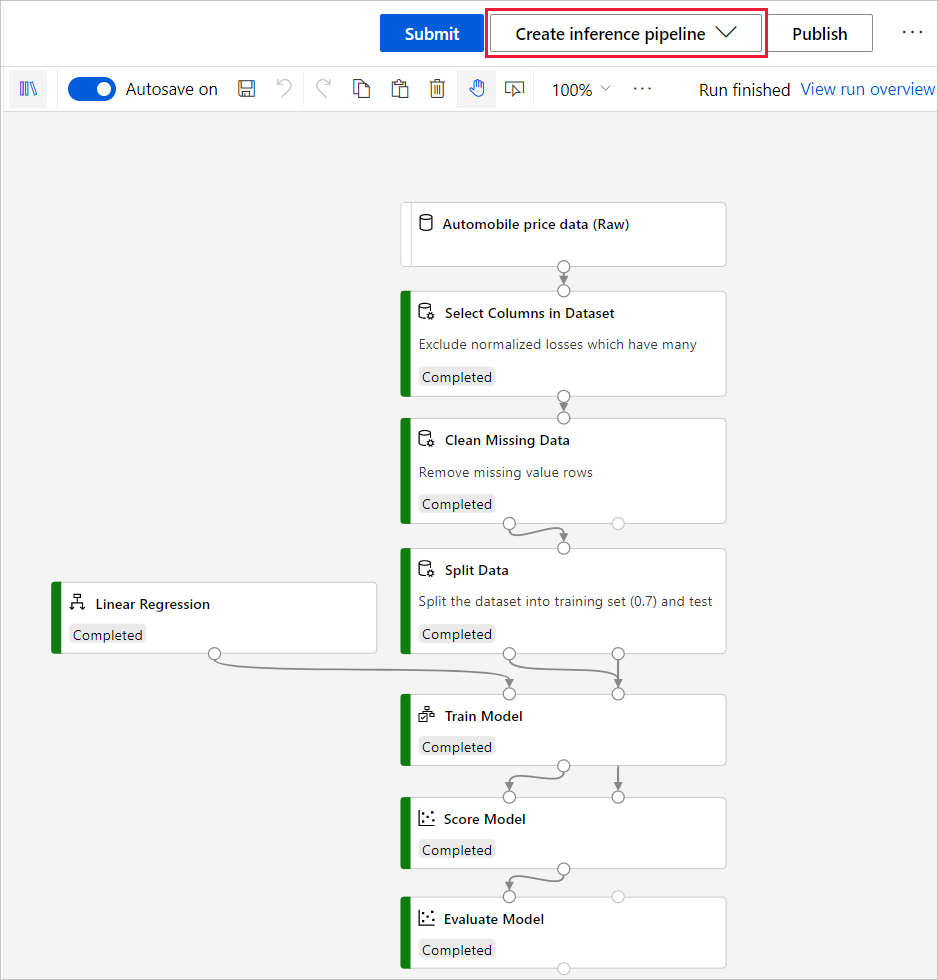
Tasarımcı, eğitim işlem hattını gerçek zamanlı çıkarım işlem hattına dönüştürür. Benzer bir dönüştürme Studio'da da (klasik) gerçekleşir.
Tasarımcıda dönüştürme adımı, eğitilen modeli Azure Machine Learning çalışma alanınıza da kaydeder.
Gerçek zamanlı çıkarım işlem hattını çalıştırmak için Gönder'i seçin ve başarıyla çalıştığını doğrulayın.
Çıkarım işlem hattını doğruladıktan sonra Dağıt'ı seçin.
Uç noktanız için bir ad ve işlem türü girin.
Aşağıdaki tabloda tasarımcıdaki dağıtım işlem seçenekleriniz açıklanmaktadır:
İşlem hedefi Kullanıldığı yerler Açıklama Oluşturma Azure Kubernetes Service (AKS) Gerçek zamanlı çıkarım Büyük ölçekli, üretim dağıtımları. Hızlı yanıt süresi ve hizmet otomatik ölçeklendirmesi. Kullanıcı tarafından oluşturuldu. Daha fazla bilgi için bkz . İşlem hedefleri oluşturma. Azure Container Instances Test veya geliştirme 48 GB'tan az RAM gerektiren küçük ölçekli, CPU tabanlı iş yükleri. Azure Machine Learning tarafından otomatik olarak oluşturulur.
Gerçek zamanlı uç noktayı test edin
Dağıtım tamamlandıktan sonra daha fazla ayrıntı görebilir ve uç noktanızı test edebilirsiniz:
Uç Noktalar sekmesine gidin.
Uç noktanızı seçin.
Test sekmesini seçin.
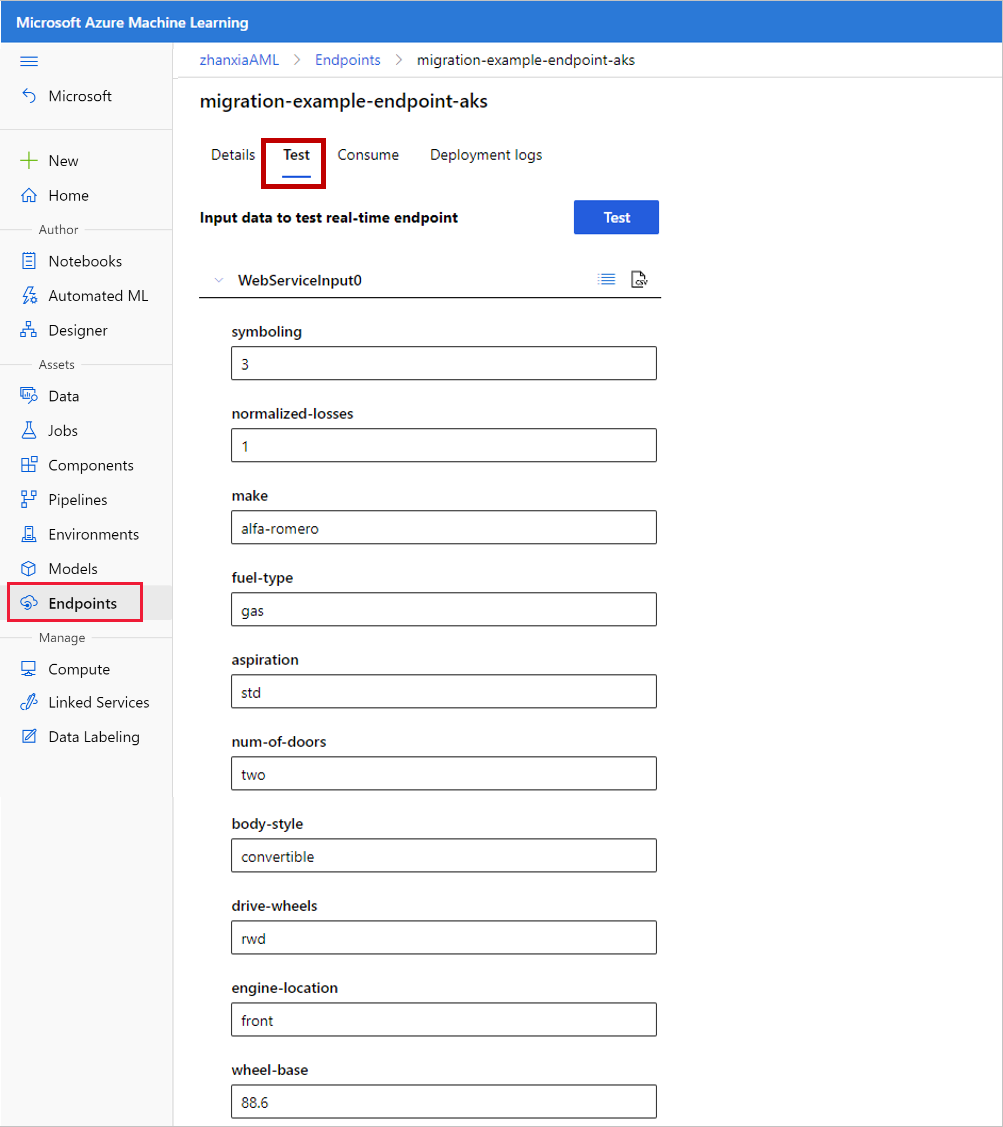
Toplu tahmin veya yeniden eğitme için işlem hattı uç noktası yayımlama
Gerçek zamanlı uç nokta yerine işlem hattı uç noktası oluşturmak için eğitim işlem hattınızı da kullanabilirsiniz. Toplu tahmin veya yeniden eğitme gerçekleştirmek için işlem hattı uç noktalarını kullanın.
İşlem hattı uç noktaları, Studio (klasik) toplu yürütme uç noktalarının ve web hizmetlerinin yeniden eğitilmesinin yerini alır.
Toplu tahmin için işlem hattı uç noktası yayımlama
Toplu tahmin uç noktası yayımlama, gerçek zamanlı uç noktaya benzer.
Toplu tahmin için işlem hattı uç noktasını yayımlamak için aşağıdaki adımları kullanın:
Tamamlanmış eğitim işlem hattınızı en az bir kez çalıştırın.
İş tamamlandıktan sonra, tuvalin üst kısmında Çıkarım işlem hattı>Oluştur Batch çıkarım işlem hattı'nı seçin.
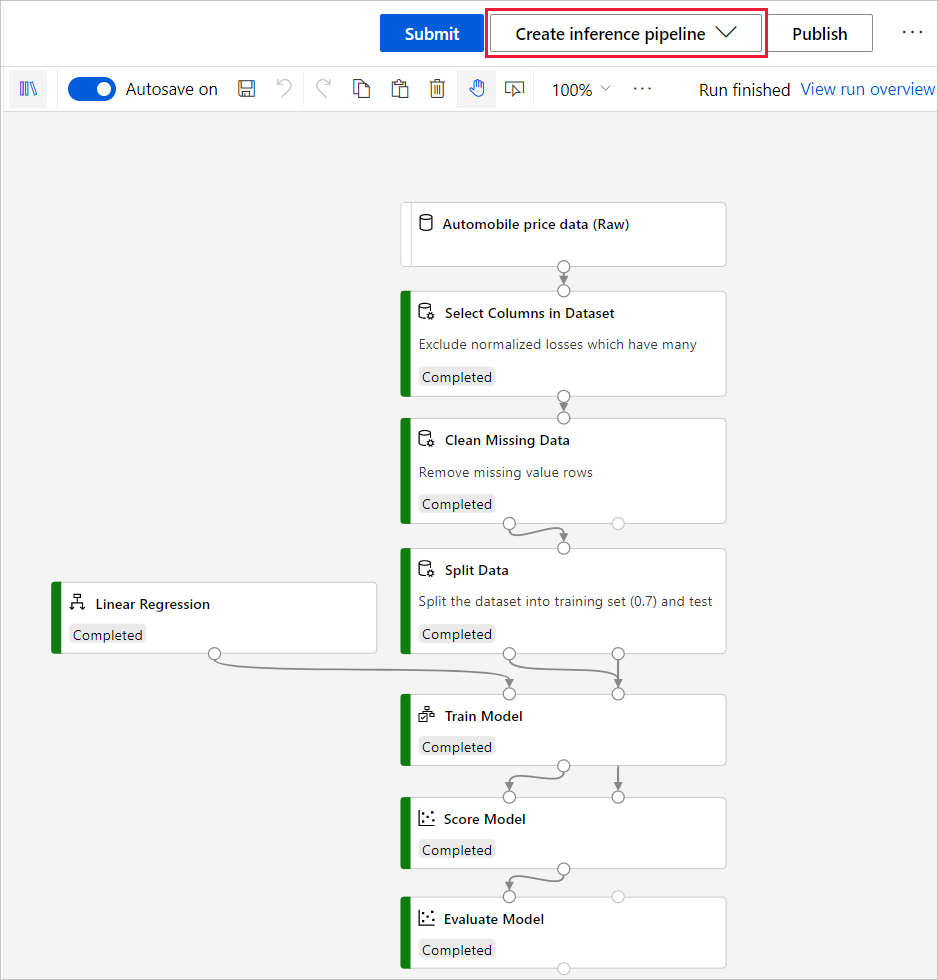
Tasarımcı, eğitim işlem hattını toplu çıkarım işlem hattına dönüştürür. Benzer bir dönüştürme Studio'da da (klasik) gerçekleşir.
Tasarımcıda bu adım, eğitilen modeli Azure Machine Learning çalışma alanınıza da kaydeder.
Toplu çıkarım işlem hattını çalıştırmak ve başarıyla tamamlandığını doğrulamak için Gönder'i seçin.
Çıkarım işlem hattını doğruladıktan sonra Yayımla'yı seçin.
Yeni bir işlem hattı uç noktası oluşturun veya mevcut bir uç noktayı seçin.
Yeni işlem hattı uç noktası, işlem hattınız için yeni bir REST uç noktası oluşturur.
Mevcut bir işlem hattı uç noktasını seçerseniz, mevcut işlem hattının üzerine yazmazsınız. Bunun yerine, Azure Machine Learning uç noktadaki her işlem hattını sürümler. REST çağrınızda hangi sürümün çalıştırılacağını belirtebilirsiniz. REST çağrısı bir sürüm belirtmiyorsa varsayılan işlem hattı da ayarlamanız gerekir.
Yeniden eğitme için işlem hattı uç noktası yayımlama
Yeniden eğitmek üzere bir işlem hattı uç noktası yayımlamak için, modeli eğiten bir işlem hattı taslağınız zaten olmalıdır. Eğitim işlem hattı oluşturma hakkında daha fazla bilgi için bkz . Studio (klasik) denemesini yeniden oluşturma.
İşlem hattı uç noktanızı yeniden eğitmek üzere yeniden kullanmak için giriş veri kümeniz için bir işlem hattı parametresi oluşturmanız gerekir. Bu, modelinizi yeniden eğitebilmeniz için eğitim veri kümenizi dinamik olarak ayarlamanıza olanak tanır.
Yeniden eğitme işlem hattı uç noktasını yayımlamak için aşağıdaki adımları kullanın:
Eğitim işlem hattınızı en az bir kez çalıştırın.
Çalıştırma tamamlandıktan sonra veri kümesi modülünü seçin.
Modül ayrıntıları bölmesinde İşlem hattı parametresi olarak ayarla'yı seçin.
"InputDataset" gibi açıklayıcı bir ad sağlayın.
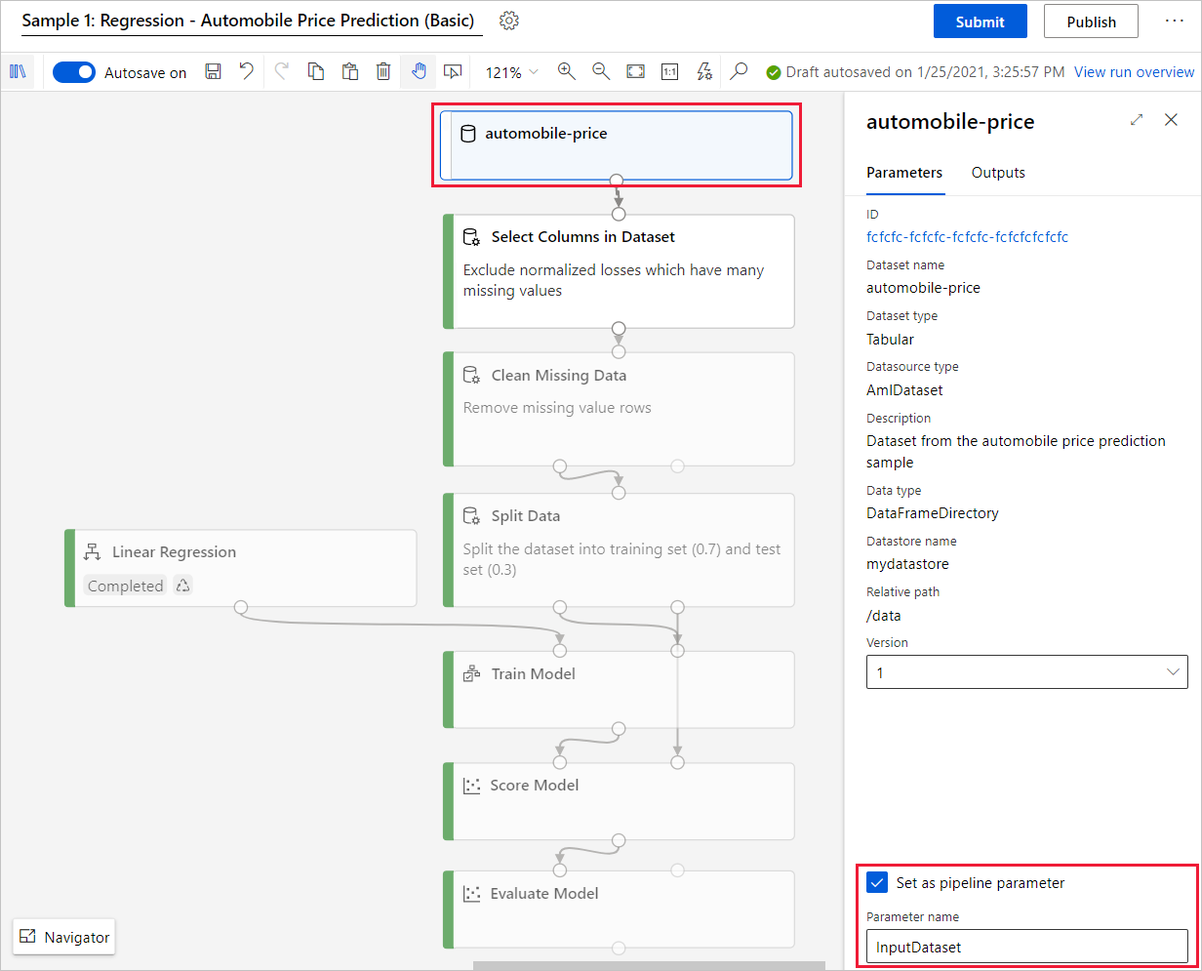
Bu, giriş veri kümeniz için bir işlem hattı parametresi oluşturur. İşlem hattı uç noktanızı eğitim için çağırdığınızda modeli yeniden eğitmek için yeni bir veri kümesi belirtebilirsiniz.
Yayımla'yı seçin.
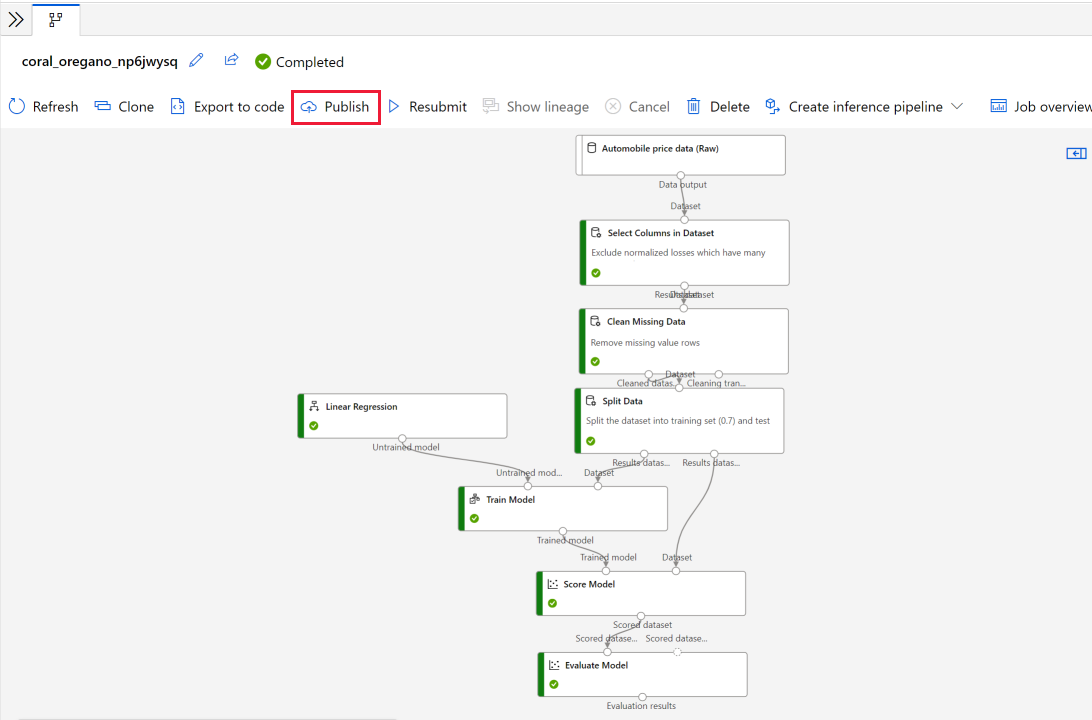
Stüdyodan işlem hattı uç noktanızı çağırma
Toplu çıkarımınızı oluşturduktan veya işlem hattı uç noktasını yeniden eğitdikten sonra, uç noktanızı doğrudan tarayıcınızdan çağırabilirsiniz.
İşlem Hatları sekmesine gidin ve İşlem hattı uç noktaları'nı seçin.
Çalıştırmak istediğiniz işlem hattı uç noktasını seçin.
Gönder'i seçin.
Gönder'i seçtikten sonra herhangi bir işlem hattı parametresi belirtebilirsiniz.
Sonraki adımlar
Bu makalede, Azure Machine Learning'de bir Studio (klasik) web hizmetini yeniden oluşturmayı öğrendiniz. Sonraki adım, web hizmetinizi istemci uygulamalarıyla tümleştirmektir.
Studio (klasik) geçiş serisindeki diğer makalelere bakın:
- Geçişe genel bakış.
- Veri kümesini geçirme.
- Studio (klasik) eğitim işlem hattını yeniden oluşturun.
- Bir Studio (klasik) web hizmetini yeniden oluşturun.
- Azure Machine Learning web hizmetini istemci uygulamalarıyla tümleştirme.
- R Betiğini Yürüt'e geçin.